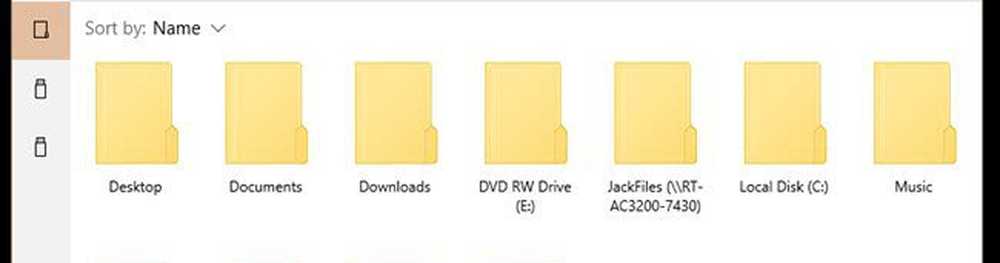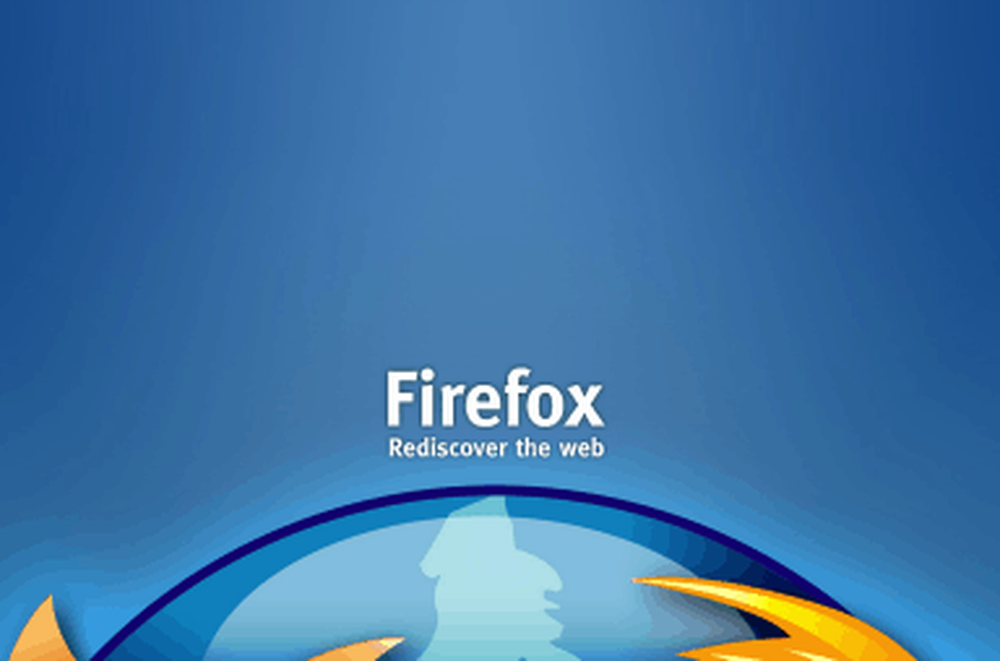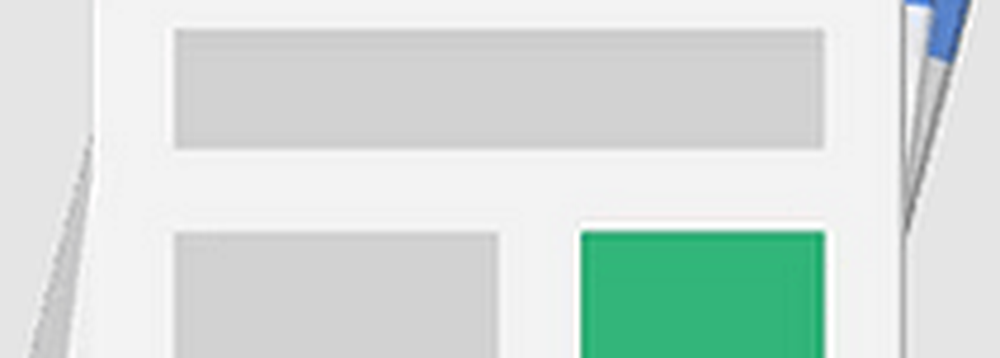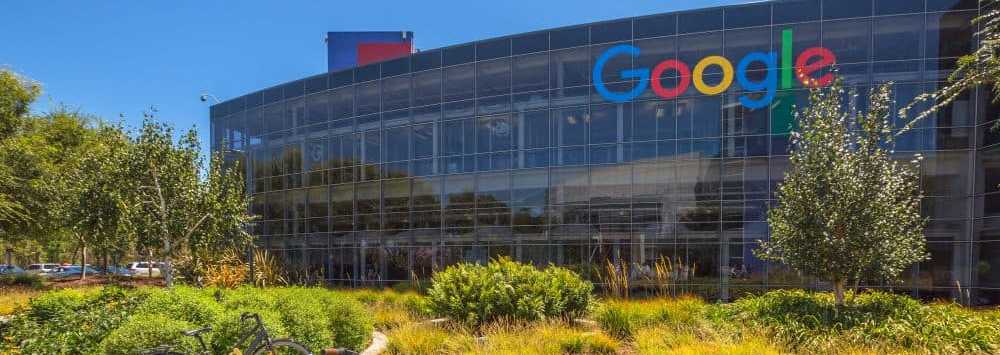Så här aktiverar du det dolda gudsläget i Windows 10
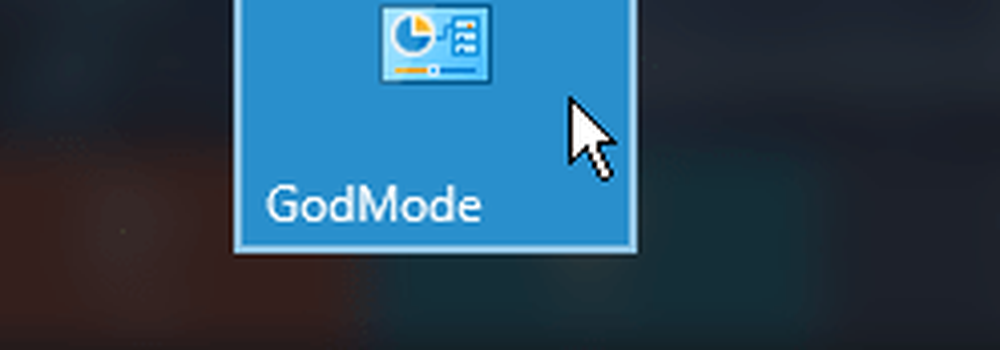
Vi har nyligen visat dig hur man hittar kontrollpanelen och andra välkända Windows 7-verktyg i Windows 10. Medan det hjälper kan du kanske försöka det dolda gudläget för åtkomst till över 40 kategorier av Windows-inställningar och anpassningar. Det är i grunden en super kontrollpanel där allt ligger på en central plats.
Notera: För att detta ska fungera måste du ha administratörsrättigheter för din dator. Denna process fungerar också med Windows 7 och Windows 8.1.
Aktivera GUD-läge i Windows 10
Högerklicka på skrivbordet och välj Ny> Mappa.

Skriv eller kopiera och klistra in i följande och tryck på Enter:
Gudaläge.ED7BA470-8E54-465E-825C-99712043E01C
När du är klar ser du följande ikon för kontrollpanelen.

Tips: Du behöver inte namnge det "gudläge" Du kan skriva in något namn före perioden när namnet anges. Till exempel i skotten nedan kallade jag det UltimategPMode. Ha det roligt och namnge det du vill ha.

Om det här är första gången du gör det, kommer du att bli förvånad över antalet saker som är tillgängliga för dig när du öppnar mappen God Mode.

Precis som vilken mapp som helst kan du söka efter vad du vill ha i den. I exemplet nedan sökte jag program och funktioner och fick en lista med åtta relaterade inställningar.

Om du vill kan du stifta det på Start-menyn. Högerklicka bara på mappen och välj Pin till Start.

Då har du kakel på Start-menyn, och jag rekommenderar att du flyttar den till en grupp som heter Admin eller något liknande. För mer om det, läs: Så här skapar du Live Tile Groups i Windows 10 Start-menyn.

God Mode gör det mycket lättare att hitta en funktion eller inställning som du behöver tillgång till mycket snabbare än att klicka på flera skärmar.
Tack till vår långa läsare Ziggy för att se till att vi äntligen fick det här tipset!